Uso de WiFi en el dispositivo Windows 10 IoT Core
WiFi es compatible con dispositivos Windows 10 IoT Core mediante el uso de un adaptador WiFi USB. El uso de WiFi proporciona toda la funcionalidad de una conexión cableada, como SSH, PowerShell, Portal de dispositivos Windows y depuración e implementación de aplicaciones.
Nota:
El enchufado en un cable Ethernet cableado invalidará WiFi como la interfaz de red predeterminada.
Adaptadores admitidos
Puede encontrar una lista de adaptadores WiFi que se han probado en Windows 10 IoT Core en nuestra página hardware compatible.
Configuración de WiFi
Para usar WiFi, deberá proporcionar Windows 10 IoT Core con las credenciales de red WiFi. Además de la documentación sobre cómo crear soluciones personalizadas de WPS y aplicaciones complementarias, hay algunas opciones diferentes para hacerlo que se enumeran a continuación.
Ejemplos personalizados de incorporación de Aplicaciones complementarias y WPS Wi-Fi
Actualmente, ofrecemos varias maneras para que los desarrolladores creen una solución de incorporación de Wifi personalizada para su dispositivo.
Ejemplos Descripción Ventajas Inconvenientes Aplicación complementaria Cree una aplicación sencilla de Xamarin que pueda configurar la conexión Wi-Fi del dispositivo. Fácil de usar; Encabezado o sin cabeza para IoT Core; Los clientes trabajan multiplataforma El desarrollador está creando su propio protocolo; requiere que el desarrollador implemente la seguridad Incorporación de IoT con Bluetooth RFCOMM Cree una solución para configurar el dispositivo IoT sin encabezado para conectarse a su Wi-Fi mediante Bluetooth RFCOMM. Relevante en dispositivos encabezados o sin cabeza; Utiliza tecnologías y conceptos conocidos; No requiere que el dispositivo IoT inicie un SoftAP; No es necesario ajustar la configuración del firewall Requiere compatibilidad con Bluetooth para dispositivos cliente y servidor; El ejemplo solo proporciona la aplicación cliente para Windows 10; La aplicación de servidor define previamente o codifica de forma dura los nombres del dispositivo cliente. Incorporación de IoT con AllJoyn Únase de forma remota a su dispositivo IoT sin cabeza con la red Wi-Fi doméstica. Funciona con AllJoyn Parte de la compatibilidad con AllJoyn está en desuso API de configuración protegida por Wi-Fi (WPS) para dispositivos Realice la detección de WPS para consultar los métodos de WPS admitidos por la red. Simplemente aproveche WiFiAdapter.GetWpsConfigurationAsync(WiFiAvailableNetwork y WiFiAdapter.ConectarMétodos asincrónicos para conectar dispositivos wi-fi a redes específicas. Tendrá que familiarizarse con estas API para aprovecharlas. solo compatible con enrutadores habilitados para WPS
Opciones de encabezado
Opción 1: Configuración de inicio
Requisito previo: El dispositivo de Windows 10 IoT Core necesita un mouse, un teclado, una pantalla y un adaptador WiFi USB conectado
La primera vez que arranque Windows 10 IoT Core con un adaptador wiFi USB compatible, se le mostrará una pantalla de configuración. En la pantalla de configuración, seleccione la red WiFi a la que desea conectarse y proporcione la contraseña. Haga clic en Conectar para iniciar la conexión.
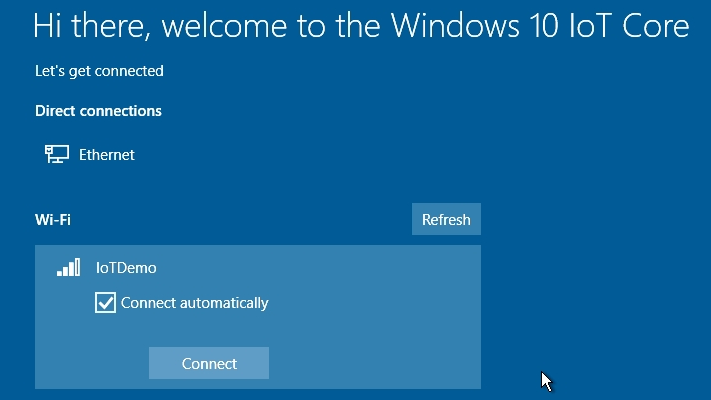
Opción 2: Configuración predeterminada de la aplicación
Requisito previo: El dispositivo de Windows 10 IoT Core necesita un mouse, un teclado, una pantalla y un adaptador WiFi USB conectado
Una manera alternativa de configurar WiFi es usar la aplicación predeterminada. Puede usarlo para configurar o modificar la configuración de WiFi después de que el dispositivo haya arrancado.
- Haga clic en el icono de configuración con forma de engranaje en la página principal.
- Seleccione Red y Wi-Fi en el panel izquierdo.
- Haga clic en la red WiFi a la que desea conectarse. Proporcione la contraseña si se le solicita y haga clic en Conectar
![]()
Opciones sin encabezado
Opción 1: Configuración basada en web
Requisito previo: El dispositivo ya debe estar conectado a la red local a través de Ethernet y debe tener un adaptador WiFi USB conectado.
Si tiene un dispositivo sin interfaz de usuario, visualización o dispositivos de entrada, puede configurarlo a través del Portal de dispositivos Windows. En Panel de Windows 10 IoT Core, haga clic en el icono Abrir en el Portal de dispositivos del dispositivo.
- Escriba Administración istrator para el nombre de usuario y proporcione la contraseña (p@ssw0rd de forma predeterminada)
- Haga clic en Red en el panel izquierdo.
- En Redes disponibles, seleccione red a la que desea conectarse y proporcione las credenciales de conexión. Haga clic en Conectar para iniciar la conexión.
![]()
Opción 2: Conectar mediante perfiles WiFi
Requisito previo: el dispositivo ya debe estar conectado a la red local a través de Ethernet y debe tener un adaptador WiFi USB conectado. También necesita un equipo Windows con funcionalidad WiFi.
La configuración de WiFi mediante perfiles inalámbricos se admite en Windows 10 IoT Core. Consulte MSDN para obtener más información y ejemplos.
Conectar su PC Windows a la red inalámbrica deseada y cree un archivo XML de perfil WiFi con estos comandos:
netsh wlan show profiles:> busque el nombre del perfil que acaba de agregar.netsh wlan export profile name=<your profilename>. Esto exportará el perfil a un archivo XML.
Abra una ventana de Explorador de archivos y, en el tipo
\\<TARGET_DEVICE>\C$\de barra de direcciones y, a continuación, presione Entrar. En este caso concreto,<TARGET_DEVICE>es el nombre o la dirección IP del dispositivo Windows 10 IoT Core: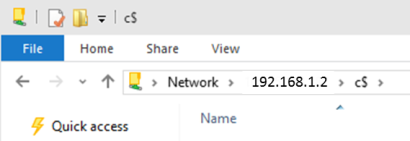
Si se le solicita un nombre de usuario y una contraseña, use las siguientes credenciales:
User Name: <TARGET_DEVICE>\Administrator Password: p@ssw0rd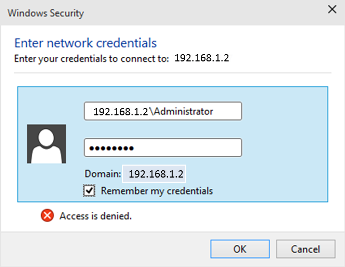
Nota:
Se recomienda encarecidamente actualizar la contraseña predeterminada para la cuenta de Administración istrator. Siga las instrucciones que encontrará aquí.
Copie el archivo XML de perfil WiFi exportado desde el equipo Windows al dispositivo Windows 10 IoT Core.
Conectar al dispositivo mediante PowerShell y agregue el nuevo perfil WiFi al dispositivo mediante la ejecución de los siguientes comandos
netsh wlan add profile filename=<copied XML path> netsh wlan show profilesConectar el dispositivo Windows 10 IoT Core a la red inalámbrica a través de netsh
netsh wlan connect name=<profile name>Compruebe que el dispositivo está conectado a la red inalámbrica y que puede acceder a Internet
netsh wlan show interfaces ipconfig /all ping /S <your WiFi adapter ip address> bing.com
Conectar a redes personales WPA2-PSK
Si necesita conectarse a una red WiFi personal WPA2-PSK, siga las instrucciones anteriores en primer lugar, pero realice los siguientes cambios en el archivo XML. La única diferencia es que cuando el equipo Windows exporta el XML, cifra la contraseña.
Advertencia
Esto hará que la conexión no sea segura.
Generar perfiles XML exportados desde un equipo Windows:
<sharedKey>
<keyType>passPhrase</keyType>
<protected>true</protected>
<keyMaterial><Your Encrypted password></keyMaterial>
</sharedKey>
Cambios necesarios para trabajar en Windows 10 IoT Core:
<sharedKey>
<keyType>passPhrase</keyType>
<protected>false</protected>
<keyMaterial><Your Unencrypted password></keyMaterial>
</sharedKey>